在网络安全愈发重要的当下,防火墙作为抵御网络攻击的首道防线,其重要性不言而喻。开启防火墙能有效监控、过滤网络流量,阻挡恶意软件与非法访问,为计算机系统筑牢安全壁垒。不过许多用户不清楚防火墙的开启位置该如何设置,小编将为你详细介绍。
Windows 系统防火墙开启位置设置
Windows 系统自带防火墙功能,开启步骤如下:
通过控制面板开启:点击电脑左下角的 “开始” 按钮,在弹出菜单中选择 “控制面板” 选项。进入控制面板后,找到并点击 “系统和安全” 选项。在该界面中,你会看到 “Windows 防火墙”,点击它即可进入防火墙设置页面。在页面左侧,有 “打开或关闭 Windows 防火墙” 选项,点击后,可根据需求选择启用专用网络和公用网络的防火墙。比如在家中使用私人网络,可开启专用网络防火墙;在公共场所连接 Wi-Fi 时,开启公用网络防火墙,为设备增加一层安全防护。
通过系统设置开启:按下 “Win + I” 组合键,打开 Windows 设置窗口。点击 “更新和安全” 选项,进入后在左侧边栏选择 “Windows 安全”。接着,点击 “防火墙和网络保护”,在此处能分别对不同网络配置文件(如专用网络、公用网络、来宾或公用网络)的防火墙状态进行设置,将其切换至开启状态即可。
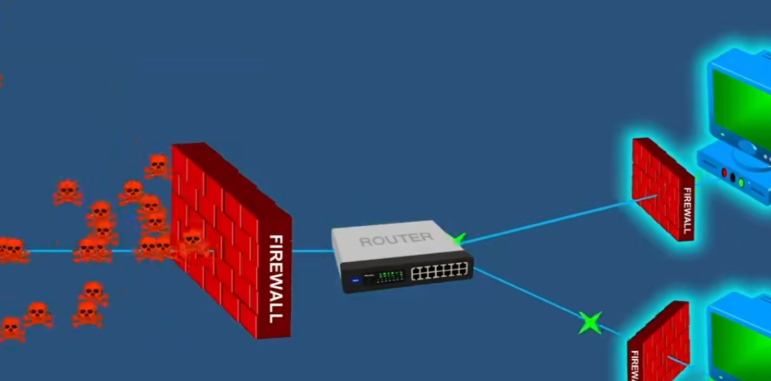
Linux 系统防火墙开启位置设置
Linux 系统常用的防火墙工具是 iptables 和 firewalld。以 firewalld 为例,在基于 Red Hat、CentOS 等系统中,开启步骤如下:首先,通过快捷键 “Ctrl + Alt + T” 打开终端。然后,输入命令 “sudo systemctl start firewalld”,输入管理员密码,即可启动 firewalld 防火墙。若想让防火墙在系统开机时自动启动,可输入命令 “sudo systemctl enable firewalld”。若要查看防火墙状态,输入 “sudo systemctl status firewalld” 便能知晓。
macOS 系统防火墙开启位置设置
对于苹果电脑的 macOS 系统,开启防火墙也较为简单。点击屏幕左上角的苹果图标,选择 “系统偏好设置”。在设置界面中,点击 “安全性与隐私” 图标。切换到 “防火墙” 选项卡,点击左下角的锁形图标,输入管理员密码解锁。之后,点击 “打开防火墙” 按钮,即可开启 macOS 系统的防火墙。此外,还能点击 “防火墙选项” 进行更细致的设置,如允许特定应用通过防火墙等。
防火墙作为保障网络安全的关键工具,合理开启与设置能大幅提升设备在网络环境中的安全性。不同操作系统防火墙的开启位置与方式虽有所差异,但都不难掌握。无论是日常上网,还是进行专业的网络工作,开启防火墙都是防范网络威胁的重要一步。希望大家都能重视网络安全,正确设置防火墙,为自己的数字生活保驾护航 。